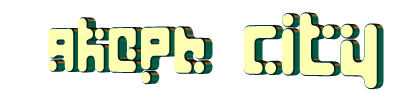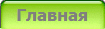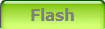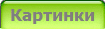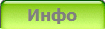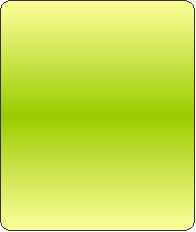

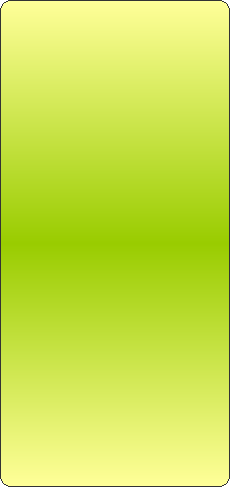

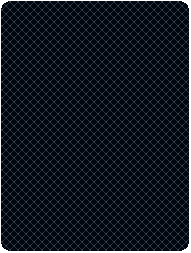

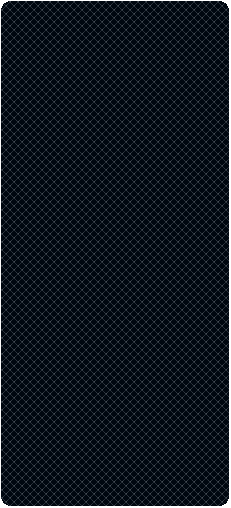

Найти:

Якорь City 2009 год.
Секреты Windows
Нажмите Win+L для отображения окна Приглашения.
-----
Нажмите Win+L для отображения рабочих процессов Пользователя.
-----
Вы можете переключить пользователя когда появляется окно Приглашения: выберите Менеджер задач, далее таблица Пользователей, далее двойной щелчок на пользователе, выбрать Соединение.
-----
Подержите некоторое время нажатой клавишу Shift в диалоге выключения, чтобы изменить опцию "Выключить компьютер" на "Спящий режим". Или нажмите клавишу H, чтобы включить Спящий режим немедленно. Так же Вы можете использовать панель "Питание" для конфигурации горячей клавиши включения Спящего режима.
-----
Для отключения запроса пароля при переходе в Спящий режим, необходимо в панели "Питание", на закладке "Дополнительные свойства" - убрать галочку в строке "Введите пароль после возвращения в рабочий режим".
-----
Вы можете переименовать группу файлов сразу же: выберите группу файлов, двойной щелчок на первом файле, выберите "Переименовать". Присвойте имя первому файлу, названия остальных файлов последуют сами.
-----
Подержите некоторое время нажатой клавишу Shift, чтобы скрыть представление макета для имени файла. Сделайте это снова, чтобы вернуть назад.
-----
При перемещении файла в Проводнике, Вы можете назначить действие и оно будет выполнено, когда Вы отпустите кнопку мыши:
нажмите контрольную клавишу для выполнения операции "Копировать".
нажмите клавишу Shift для выполнения операции "Переместить".
нажмите клавишу Alt для выполнения операции "Создать ярлык".
-----
Если Вы создали файл с именем Folder.jpg, то полученное изображение будет использовать уменьшенный значок Папки. И даже более, полученное изображение будет использоваться проигрывателем Windows Media Player как искусственный альбом для всех файлов в этой Папке.
-----
В меню "Вид", выберите опцию "Подробно" и укажите свойства файла, которые должен отображать Проводник. Для сортировки файлов по свойствам, укажите его имя, далее выберите меню "Подробно" и используйте опцию "Упорядочить значки по".
-----
Для отображения значка регулятора громкости на Панели задач, откройте в Панели управления мастера "Звук и Аудиоустройства" и отметьте галочкой строку "Отображать значок на панели задач".
-----
При удалении файла, подержите некоторое время нажатой клавишу Shift, чтобы немедленно удалить его не помещая в Мусорную корзину. Файл будет удален и Вы не сможете его возвратить.
-----
Если при щелчке мыши в диалоге "Нет" Вы подержите нажатой клавишу Shift, то в подтверждащем диалоге "Действия над файлом" это отобразится как "Нет для всех".
-----
Для сохранения документа с другим расширением, отличным от используемого программой, приведите полное имя документа, взятое в кавычки. Для примера, если Вы откроете Notepad (Блокнот) и сохраните файл под именем
Dr.Z
он сохранится под именем Dr.Z.txt. Но если Вы выберете
"Dr.Z"
он будет сохранен под именем Dr.Z. Обратите внимание, так названный документ не может быть открыт двойным щелчком мыши, так как он не имеет расширения ".txt".
-----
Поместите ярлык Вашей любимой программы в папку "Отправить на..." и Вы увидите его в меню, когда будете выполнять операцию "Отправить на...". Вы сможете любой файл посылать туда двойным щелчком мыши.
-----
Нажав одновременно клавиши Ctrl+Shift+Escape можно вызвать Менеджера задач.
-----
Чтобы расставить два окна рядом, переключитесь на первое окно и сделайте нужный размер, далее перейдите на второе окно и в Стандартной панели щелкните мышью на кнопке Окно. Выберите опцию "Расположить вертикально".
-----
Чтобы закрыть несколько окон сразу, при закрытии окна подержите нажатой некоторое время Контрольную клавишу на кнопке закрытия окна. Как только Вы выбрали все окна, которые Вы хотите закрыть, сделайте двойной щелчок на последней кнопке окна и выберите опцию "Закрыть группу".
-----
Вы можете превратить Папку в настольную Панель инструментов, перемещая значок нужной Папки к краю экрана. Так же можно превратить Панель инструментов в плавающую, перемещая ее от края экрана в середину. (Это возможно, если Вы предварительно свернете все окна).
-----
Вы можете превратить Папку в Панель иструментов на Панели задач.
Сначала разблокируйте Панель задач".
Далее перетащите значок нужной Папки в пустое место между кнопками Панели задач и часами. (Дождитесь изменения вида курсора запрета на стрелку. Это - очень маленькое пространство. Придется приловчиться.)
Вы можете перестроить и изменить размеры Панели иструментов, которую только что создали.
Можно даже превратить эту Панель в меню, изменив ее размеры до видимости одного названия панели.
-----
В адресной строке наберите "microsoft" и нажмите Ctrl+Enter. Internet Explorer автоматически добавит к адресу "http://www." и ".com".
-----
Для удаления Автоматизации входа в запросе WEB-формы, выберите пункт "Запрос Автоматизации" входа и удалите там галочку.
Для удаления всех Запросов в форме Автоматизации входа, на панели браузера нажмите кнопку "Инструменты -> Свойства Internet -> закладка Содержание -> кнопка Автозаполнение и нажмите кнопку Очистить формы".
-----
Для организации Ваших ссылок в папке "Избранные", нажмите на верхней панели кнопку Избранные, в появившемся меню выберите диалог "Организация Избранных" и одновременно нажмите клавишу Shift и Ваши ссылки предстанут в окне Проводника.
-----
Вы можете упорядочить Ваши ссылки в меню "Избранные" перетаскивая их мышью в нужное место меню.
Как альтернатива, Вы можете открыть Папку "Избранные" и держа нажатой клавишу Alt, менять порядок расположения ссылок вверх-вниз.
-----
Для отображения страницы Internet Explorer в полноэкранном режиме, нажмите F11. Для возвращения в нормальный режим, нажмите еще раз F11.
-----
Если Ваша Папка "Принтеры и Факсы" пуста, Вы можете скрыть значок "Принтеры и Факсы" для проссмотра с других компьютеров, остановив службу печати.
-----
Чтобы добавить или удалить столбцы в режиме "Подробно", в меню "Вид" отметьте галочкой опцию "Подробно", или щелкните правой кнопкой мыши по полосе заголовка столбца.
-----
В Internet Explorer держите нажатой клавишу Shift и вращайте колесо для перехода "Вперед" или "Назад".
-----
В Internet Explorer держите нажатой клавишу Shift при щелчке по ссылке для открытия Web-страницы в новом окне.
-----
Чтобы добавить текущую страницу в Папку "Избранные" в Internet Explorer нажмите сочетание Ctrl+D.
Эти и другие сочетания клавиш представлены в Справке Internet Explorer (кнопка "Справка"->Содержание и Темы->Специальные возможности->Сочетания клавиш Internet Explorer).
------
В некоторых приложениях (типа Internet Explorer) нажатие клавиши Ctrl при вращении колеса мыши приведет к изменению размера шрифта.
------
Для выключения ПК через Удаленный Рабочий стол, щелкните кнопку "Пуск", затем нажмите сочетание Alt+F4.